Cara Mencetak File Pdf Menyerupai Slide Powerpoint(Handouts)
Tidak jarang file presentasi yang kita download dari internet merupakan file slide dari powerpoint yang telah di buat menjadi PDF. Atau di lain kesempatan kita hendak mencetak dokumen PDF yang berisi pointer dan gambar. Dengan memakai Adobe Reader kita dapat mencetak dokumen PDF menjadi tampilan handouts menyerupai yang dilakukan di Microsoft Powerpoint. Berikut ini langkah untuk mencetak halaman di PDF menjadi menyerupai slide tersebut dengan memakai Adobe Reader XI:
Tips Cara Mencetak File PDF menyerupai Slide Powerpoint(Handouts)
Kelebihan pencetakan multiple di adobe reader ialah jumlah halaman dapat diatur sesuka kita. Selain itu untuk mempertegas bartas halaman kita juga dapat memperlihatkan komplemen border (bingkai) menyerupai di microsoft powerpoint dengan memperlihatkan tanda check pada item Print page border .
- Tekan tombol CTRL+P untuk menampilkan dialog Print
- Selanjutnya pilih printer yang akan dipakai mencetak, misalkan Printer Brother MFC j625DW .
- Lalu klik Multiple untuk mencetak beberapa halaman dalam 1 lembar kertas. Isikan kotak page per sheet dengan jumlah halaman per lembar kertas yang anda inginkan berupa 2, 4, 6, 9 atau 16 halam / lembar kertas. Atau pilih custom untuk mengatur sendiri jumlah halaman yang akan dicetak, misalkan 2 x 4 (8 halaman / lembar kertas).
- Setelah pengaturan selesai, klik tombol Print untuk mulai mencetak.
Tips Cara Mencetak File PDF menyerupai Slide Powerpoint(Handouts)
Kelebihan pencetakan multiple di adobe reader ialah jumlah halaman dapat diatur sesuka kita. Selain itu untuk mempertegas bartas halaman kita juga dapat memperlihatkan komplemen border (bingkai) menyerupai di microsoft powerpoint dengan memperlihatkan tanda check pada item Print page border .
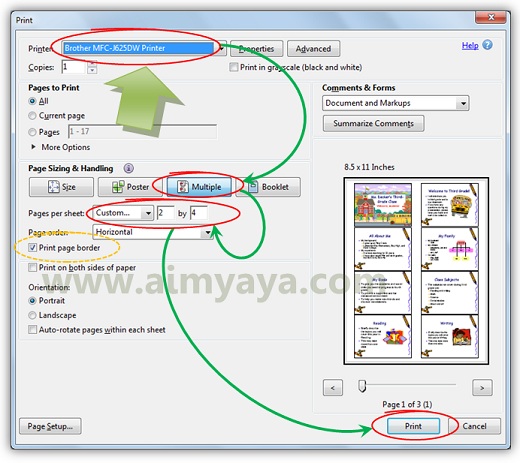
0 Response to "Cara Mencetak File Pdf Menyerupai Slide Powerpoint(Handouts)"
Posting Komentar